更新された4月2024:エラーメッセージの表示を停止し、最適化ツールを使用してシステムの速度を低下させます。 今すぐ入手 このリンク
- ダウンロードしてインストール こちらの修理ツール。
- コンピュータをスキャンしてみましょう。
- その後、ツールは あなたのコンピューターを修理する.
特定のファイルを転送するには、AndroidデバイスをWindows 10コンピュータに接続する必要がある場合がありますが、AndroidおよびWindows 10デバイスに関する問題がユーザーから報告されています。

接続する必要がある理由 Android端末の場合、Google PlayストアのGoogle Authenticator 異なる場合があります。 いくつかのファイルを転送する必要があるかもしれませんが、Windows 10コンピュータが何らかの理由であなたのAndroidデバイスを認識しない場合、それは非常にイライラすることがあります。
良いニュースは、この問題にはいくつかの可能な解決策があるということです。 悪いニュースは、最終的に機能する方法が見つかるまで、試行錯誤のプロセスになっていることです。 以下のテクニックは理解しやすく、初心者に最適なので、あまり技術的でなくても心配しないでください。
Windows 10があなたのAndroidデバイスを認識しない場合はどうしますか?
USB MTPデバイスドライバをインストールする
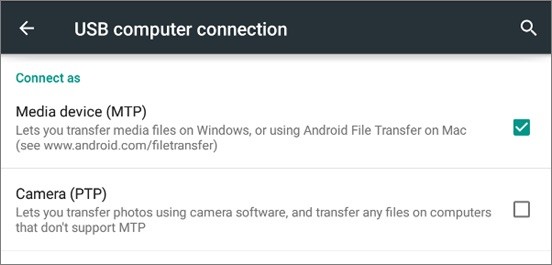
ドライバーの問題が原因でAndroidスマートフォンが認識されない場合があるため、ドライバーの更新を試みることができます。 これを行うには、次の手順に従います。
- Windows + Xボタンを押して、メニューから[デバイスマネージャ]を選択します。
- Androidデバイスを見つけて右クリックし、[ドライバの更新]を選択します。
- [コンピュータ上のドライバを検索する]をクリックします。
- 今すぐクリックしてください私は私のコンピュータ上のデバイスドライバのリストから選択してみましょう。
- リストからUSB MTP Deviceを選択し、Nextをクリックします。
- ドライバがインストールされたら、あなたのAndroidデバイスを検出する必要があります。
2024 年 XNUMX 月の更新:
ファイルの損失やマルウェアからの保護など、このツールを使用してPCの問題を防ぐことができるようになりました。 さらに、最大のパフォーマンスを得るためにコンピューターを最適化するための優れた方法です。 このプログラムは、Windowsシステムで発生する可能性のある一般的なエラーを簡単に修正します。完璧なソリューションが手元にある場合は、何時間ものトラブルシューティングを行う必要はありません。
- ステップ1: PC Repair&Optimizer Toolをダウンロード (Windows 10、8、7、XP、Vista - マイクロソフトゴールド認定)。
- ステップ2:“スキャンの開始PCの問題の原因である可能性があるWindowsレジストリ問題を見つけるため。
- ステップ3:“全て直すすべての問題を解決します。
Android Phone / Windows 10コンピュータを再起動します。
時には最良の解決策が最も明白です。 この簡単なアップデートで、多くのソフトウェアやハードウェアの問題を簡単に解決できます。 また、一部のユーザーは、Androidデバイスまたはコンピューターを再起動した後、AndroidデバイスがWindows 10で認識されないという問題を最終的に解決できたと報告しました。したがって、試してみても問題ありません。
別のUSBケーブルを試してください
お手持ちのケーブルがそれほど古くない場合でも、別のUSBケーブルを試してみることをお勧めします。 あなたがあなたの処分で持っているケーブルはあなたがファイル転送のためにそれを必要とするならば、再充電のために使われることができるだけです。
ケーブルが損傷し、工場から出荷されている可能性があります。 安い模造ケーブルを避けて、あなたの携帯電話と同じブランドからオリジナルのケーブルを選ぶのも良い考えです。
USBデバッグを有効にする

多くのAndroidユーザーの経験によると、USBデバッグを有効にするとこの問題の解決に役立つことがあります。 だからあなたはAndroid 4.2にAndroid 8.0でそれを行うことができます:
Androidの「設定」に移動->「電話で」を押す->「番号の作成」をXNUMX回押す->「開発者向けオプション」に移動する->開発者向けオプションとUSBデバッグを有効にする->警告メッセージが表示されたら「OK」を押す-> Androidが認識されているかどうかを確認します。
Windows 10でMTPとしてAndroidをロードする

あなたのWindows 10があなたの電話を検出することができる、しかし充電のためだけに、あなたはMTPモードでUSB接続を構成する必要があります。 ほとんどのAndroidデバイスでは、デバイスがUSBケーブルでコンピューターに接続されているときに通知バーに通知が表示されます。 通知により、ユーザーはマルチメディアデバイス(MTP)、USBメモリ、または単に充電用としてデバイスを接続できます。
ただし、そのような通知がない場合もあります。 これは設定エラーである可能性があり、接続モードを[ロードのみ]に設定して[保存しない]をオンにしている可能性があります。 このエラーを修正するには、[設定]> [メモリ]> [その他(メニュー)]アイコン> [USBコンピューター接続]に移動し、[マルチメディアデバイス(MTP)]を選択します。
ただし、現在の一部のAndroidスマートフォンでは、「コンピューターへのUSB接続」が見つからない場合があります。 この場合、アプリケーションマネージャから構成データを削除して、デバイスを再接続してみてください。
上記の解決策があなたの問題を解決しない場合は、以下のコメントに投稿してください。
専門家のヒント: この修復ツールはリポジトリをスキャンし、これらの方法のいずれも機能しなかった場合、破損したファイルまたは欠落しているファイルを置き換えます。 問題がシステムの破損に起因するほとんどの場合にうまく機能します。 このツールは、パフォーマンスを最大化するためにシステムも最適化します。 それはによってダウンロードすることができます ここをクリック

CCNA、Web開発者、PCトラブルシューター
私はコンピュータ愛好家で、実践的なITプロフェッショナルです。 私はコンピュータープログラミング、ハードウェアのトラブルシューティング、修理の分野で長年の経験があります。 私はWeb開発とデータベースデザインを専門としています。 また、ネットワーク設計およびトラブルシューティングに関するCCNA認定も受けています。

